Es difícil imaginar un navegador más fácil de usar que Chrome. A pesar de su glotonería y su actitud bastante negligente hacia los datos del usuario, es muy conveniente. En cualquier caso, nunca he conocido tanta abundancia de funciones para todas las ocasiones en ningún otro lugar. Por supuesto, existe Opera, Firefox y, Dios me perdone, Yandex Browser, pero ni uno ni otro, ni el tercero brindan ni la mitad de las capacidades que tiene Chrome. Además, ahora estamos hablando no solo de la versión de escritorio del navegador, sino también de la versión móvil, que casi no es inferior a ella. Ver por ti mismo.
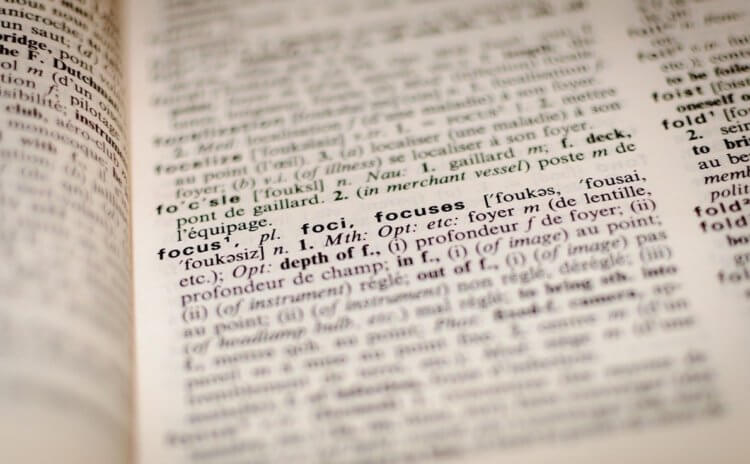
El sistema de enlaces de los navegadores es imperfecto. Por defecto, no le permite seleccionar un fragmento de texto y enviarlo a su interlocutor. Como resultado, debe explicar por su cuenta dónde encontrar la información que necesita. Por supuesto, esto es terriblemente inconveniente. En primer lugar, porque obliga a ambos a perder tiempo extra y, en segundo lugar, porque no elimina la posibilidad de error. Después de todo, si el destinatario del enlace encuentra la misma combinación de palabras, pero de un párrafo diferente, todos sus esfuerzos para transmitirle esta o aquella información se irán por el desagüe. Pero Chrome soluciona este problema.
Enlace a fragmento de texto en Android
Si necesita enviar un enlace a un texto específico, Google Chrome lo ayudará. No importa si está utilizando un navegador móvil o de escritorio. Te mostraré cómo funciona, tanto aquí como allá.
Inicie Chrome en su teléfono inteligente Android; Ingrese chrome: // flags en la barra de direcciones;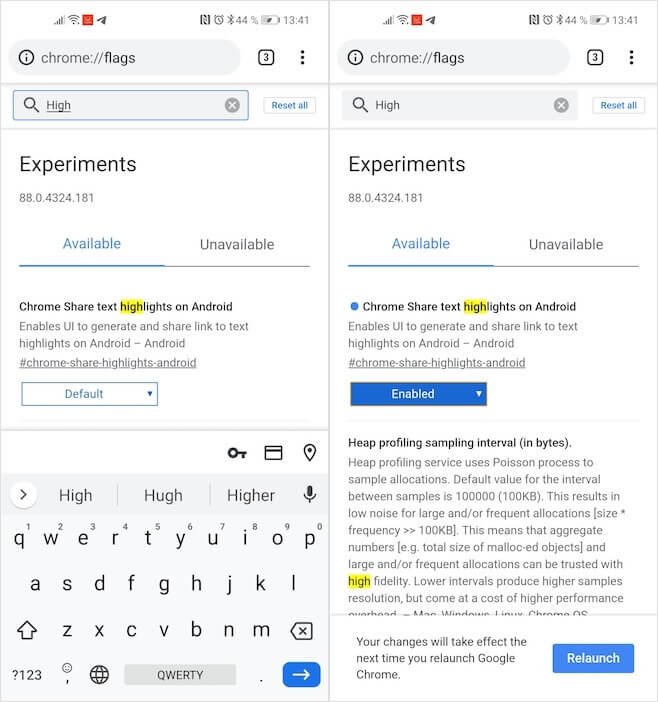 Busque la opción Chrome Share text resaltados en Android; En la ventana desplegable de enfrente, seleccione Habilitado y reinicie el navegador con el botón Relanzar; Abra una página web con el texto al que desea enviar un enlace;
Busque la opción Chrome Share text resaltados en Android; En la ventana desplegable de enfrente, seleccione Habilitado y reinicie el navegador con el botón Relanzar; Abra una página web con el texto al que desea enviar un enlace;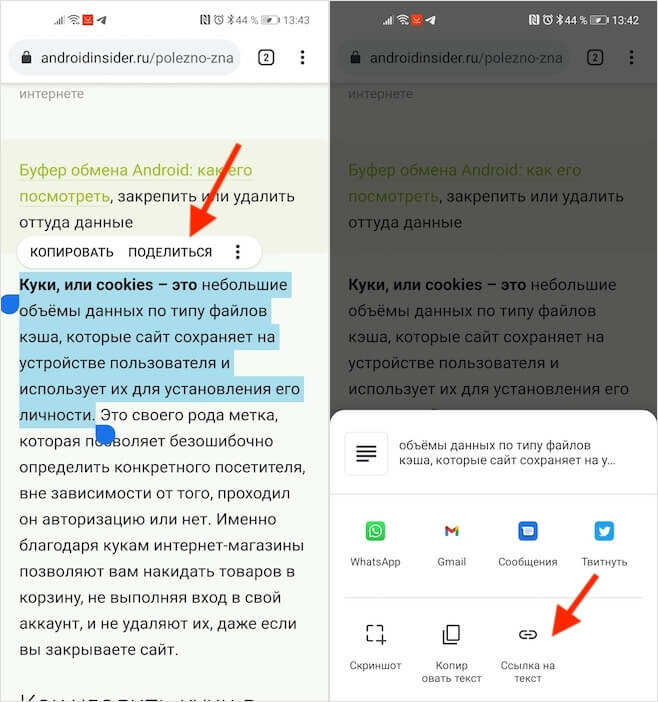 Seleccione el fragmento de texto deseado y haga clic en “Compartir”; en el menú propuesto, seleccione “Enlace a texto” y envíelo a su destino.
Seleccione el fragmento de texto deseado y haga clic en “Compartir”; en el menú propuesto, seleccione “Enlace a texto” y envíelo a su destino.
El enlace que seguirá el destinatario lo enviará al fragmento seleccionado por el remitente. Para mayor claridad, se resaltará en amarillo. Esto le permitirá determinar instantáneamente dónde comienza y termina el texto referenciado.
Vincular a un fragmento de texto específico en Chrome
Sin embargo, no solo en la versión móvil es posible compartir un enlace a un fragmento de texto. Así es como funciona este mecanismo en el escritorio de Chrome:
Siga este enlace y descargue la extensión Enlace a fragmento de texto; Abra la página, el enlace al fragmento que desea enviar;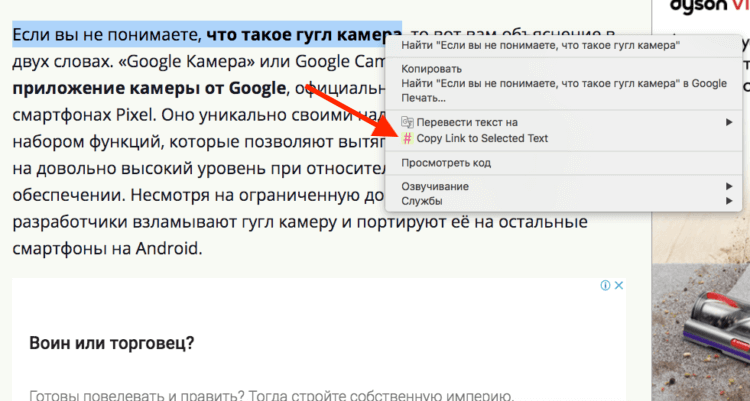 Seleccione el fragmento de texto requerido en una página web abierta;
Seleccione el fragmento de texto requerido en una página web abierta;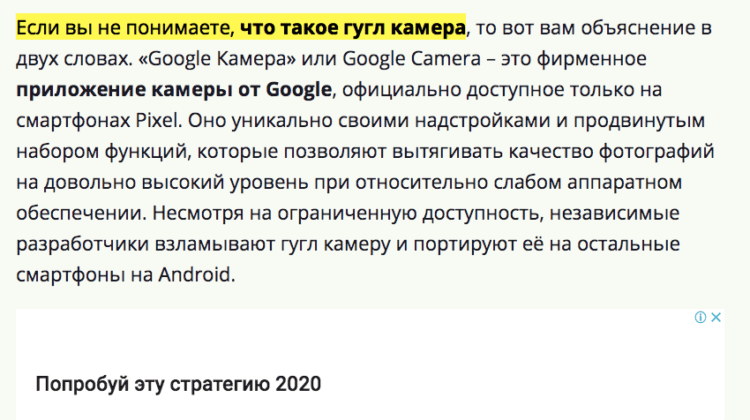 Haga clic con el botón derecho y seleccione Copiar enlace para seleccionar texto; Envíe un enlace a un fragmento de texto al destinatario seleccionado.
Haga clic con el botón derecho y seleccione Copiar enlace para seleccionar texto; Envíe un enlace a un fragmento de texto al destinatario seleccionado.
Desafortunadamente, en la versión de escritorio de Chrome, la opción de enviar un enlace a un fragmento de texto no está disponible de forma predeterminada. Ni siquiera está en el menú de banderas. Por lo tanto, aquellos que necesiten tal oportunidad deberán contentarse con la funcionalidad de una extensión de terceros. Eso sí, desde un punto de vista práctico, no es peor que una función estándar, si no se tiene en cuenta que teóricamente sigue cargando el navegador y consume recursos informáticos.
La extensión funciona de la misma manera que la función estándar para enviar enlaces. El fragmento que selecciones y envíes a tu interlocutor también se resaltará en amarillo, como si se dibujara un marcador sobre él. El enlace se puede enviar de cualquier manera conveniente, pero debe estar preparado para el hecho de que, en cualquier caso, resultará bastante largo. En principio, podría recomendar acortarlo con la ayuda de servicios especiales, pero me temo que esto puede provocar una falla, y luego todo el resultado se irá por el desagüe.
